Прошивка телефонов через программу FlashTool
Как прошивать через FlashTool телефоны?
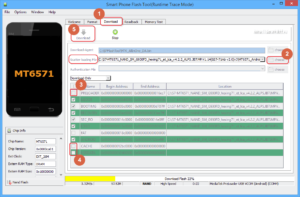
Программа для прошивки SP FlashTool используется для восстановления и обновления операционной системы на аппаратах, основанных на процессорах МТК. И только для них. Хорошо, что большинство производителей имеют такие модели в своем арсенале.
А значит, программа в любом случае актуальна. Единой и универсальной инструкции о том, как прошивать через FlashTool устройства, не существует. Все зависит от производителя смартфона.
В одних аппаратах все проще простого, а иные устройства придется подготовить к процедуре.
Скачать эту программу можно где угодно. Но лучше на официальном сайте разработчика. Утилита постоянно обновляется и поддерживает все большее количество устройств. Сейчас ее можно вполне успешно применять к смартфонам и планшетам. О том, как прошить телефон через FlashTool, и пойдет речь далее.
Приложение SP FlashTool пользуется заслуженной популярностью у любителей поэкспериментировать над своими смартфонами. С его помощью можно заменить прошивку на устройствах с процессорами МТК.
Однако программа умеет не только это. С ее помощью можно тестировать память, разделы, железо смартфона. В умелых руках она действительно является мощным инструментом диагностики.
А в сочетании с программатором этому приложению цены нет.
Конечно, процесс прошивки отличается для разных аппаратов. Есть беспроблемные устройства. Но есть и такие, которые могут «вынести мозг» пользователю во время процедуры.Если нужен стопроцентно положительный результат, то лучше ознакомиться с процессом прошивки конкретной модели отдельно. Как прошить Fly через FlashTool? В целом так же, как и модели иных производителей.
Ведь далее мы расскажем об универсальном варианте, который подойдет практически для любого устройства.
Для того чтобы программа определила устройство, нужно установить драйверы. Это первый и самый важный этап. Без этого прошивка не удастся. Обычно хватает стандартных драйверов, идущих в комплекте с устройством. Но в некоторых случаях придется пошарить на специализированных форумах по прошивкам.
Дело в том, что для некоторых смартфонов требуется специальный драйвер, предназначенный для прошивки. Без него ничего не выйдет. Найти его просто – достаточно обратиться к поисковой системе.
Для отслеживания процесса установки драйвера лучше открыть диспетчер устройств. Если по завершении установки там не окажется приборов, помеченных желтым знаком вопроса, то все нормально. Но это только первый шаг.
Как прошивать через FlashTool телефон далее? Все просто. Теперь нужно выбрать правильную прошивку. Об этом чуть ниже.
Этап 2. Выбор прошивки
На просторах интернета имеется огромное количество разнообразных прошивок для вашего аппарата. Отсюда вытекает проблема выбора нужной. Следует сразу оговориться, что необходимо избегать «самопальных» сборок от неизвестных производителей. Это так называемые кастомные прошивки. Быть может, они и быстрее заводских по производительности, но стабильностью не отличаются.
Итак, ищем прошивку от производителя. Но и здесь нужно быть осторожным. Следует категорически избегать альфа- и бета-версий. При их использовании можно получить кирпич.
Лучшим решением будет заводской вариант с маркировкой stable. После того как прошивка выбрана, нужно ее скачать и распаковать в корень диска папку с ней. На этом процесс подготовки закончен. Теперь переходим к следующему пункту.
Как прошить телефон через FlashTool, мы уже почти знаем.
Этап 3. Подготовка программы
Запускаем Flash_Tool.exe. После этого появляется рабочее окно программы. В зависимости от степени «убитости» аппарата можно выбрать различные режимы прошивки. Предположим, что наш смартфон живее всех живых. Просто необходимо сменить прошивку. В этом случае не нужно менять никаких настроек программы.
В верхнем правом углу нажимаем кнопку Scatter-Loading и находим папку с распакованной прошивкой. Здесь нужно найти файл MT65xx_Android_scatter.txt. Где хх – конечные цифры процессора вашей модели устройства. Затем начнется загрузка нужных для прошивки файлов.
Если ваш ПК довольно мощный, то времени на это уйдет немного. После успешной загрузки остается нажать кнопку Download. Теперь программа в режиме ожидания. Ждет она подключения смартфона. Пришло время переходить к очередному этапу.
Как прошивать через FlashTool устройства, когда программа уже подготовлена?
Этап 4. Прошивка аппарата
Здесь многое зависит от модели смартфона. Если устройство снабжено съемным аккумулятором, то требуется выключить телефон, вынуть и вставить обратно элемент питания, подсоединить аппарат к компьютеру (выключенным).
Если батарея несъемная, то нужно просто выключить девайс. Затем подсоединяем его к USB кабелю. В любом случае подключать нужно только выключенный смартфон. Если ваш аппарат – кирпич, то ошибиться здесь трудно.
Он и так постоянно выключен.
После подключения программа определит устройство и начнется процесс прошивки. Он может занять весьма продолжительное время. Зависит это от степени «убитости» аппарата и мощности вашего компьютера. В любом случае по окончании прошивки вы увидите зеленое кольцо.
Это значит, что все операции произведены успешно. Вот и все. Можно отключать смартфон от компьютера и пробовать его включить. Такая последовательность шагов наглядно описывает то, как прошить андроид через FlashTool. Программа подходит для большинства телефонов.Особенности различных аппаратов
В некоторых случая стандартных настроек программы для прошивки смартфона того или иного производителя недостаточно. Здесь придется поковыряться в настройках.
А поскольку программа на английском языке, то могут возникнуть некоторые трудности. В любом случае для правильной прошивки «проблемных» устройств потребуется консультация специалиста.
Спросите у него, как прошить Sony Xperia через FlashTool, и вы услышите описание необходимого процесса.
В случае с «чистокровными китайцами» все еще сложнее. Скорее всего, придется перепаивать USB-кабель, чтобы он стал пригоден для прошивки. Хорошо только то, что таких устройств на базе МТК очень мало. И риск нарваться на них невелик.
К тому же ОС Android они используют очень редко. Чаще всего у них своя система непонятного происхождения. От этого, конечно, не легче. Но вопрос о том, как прошить «Андроид» через FlashTool, отпадает сам собой.
Поскольку программа попросту не подходит для данных устройств.
Что касается гаджетов от Sony, то они вообще крайне неохотно соглашаются прошиваться. Загрузчик этих аппаратов заблокирован во имя безопасности.
С одной стороны, это хорошо, поскольку защищает аппарат от посягательств товарищей с «кривыми руками». А с другой – это дополнительный геморрой при восстановлении прошивки.Так что перед началом работы с такими смартфонами лучше узнайте у профессионалов, как прошить Sony через FlashTool.
Заключение
Это всего лишь общая инструкция. Теперь вы имеете представление о том, как прошивать через FlashTool гаджеты. Для более точной и подробной информации лучше обратиться к богатому справочному аппарату. Но и эта статья поможет ознакомиться с основными приемами работы с программой. В большинстве случаев этого будет достаточно.
Программа FlashTool
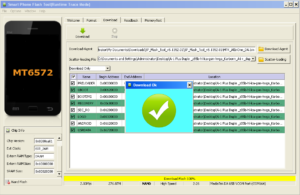
На нашем сайте представлена программа FlashTool для прошивки Андроид — это приложение на протяжении несколько лет остается одним из самых популярных у пользователей, которым требуется прошить телефон или планшет.
Используя его, можно достаточно оперативно повысить производительность оборудования, добавить поддержку игровых продуктов, уведомлений.
Интуитивно понятный интерфейс удобен, а доступные прошивки оригинальны в оформлении и предлагают пользователям расширенные возможности.
Скачать бесплатно FlashTool на русском языке:
Пожалуйста, подождите. Ссылка для скачивания будет доступна через Load секунд…
Программное обеспечение FlashTool помогает обновить образы самых распространенных операционных систем Android. Этот прошивальщик способен справится с любым смартфоном или планшетом, функционирующим на базе такой ОС.
Среди преимуществ приложения: небольшой вес, оперативная работа, высокая эффективность, простое меню, удобное в использовании, поддержка практически любых устройств с операционной системой Android.
Программа оснащена развернутой инструкцией по управлению, с которой под силу разобраться даже новичку.
Системные требования Flash Tool
Скачать бесплатно Flash Tool на русском языке смогут те пользователи, оборудование которых соответствует нескольким условиям:
- предустановлена операционная система Windows ХР, 7, 8;
- свободный порт RS-232 или USB для установки программного обеспечения;
- размер приложения составляет 3,8 Мб.
Таковы системные требования к этому программному продукту. При соблюдении условий он будет работать бесперебойно.
Функциональные возможности
Последняя версия Flash Tool 5 для перепрошивки доступна для загрузки с нашего официального сайта. Чтобы выполнить работу при помощи этого программного обеспечения необходимо, чтобы зарядка планшета или телефона была не менее 50%, был доступен кабель передачи данных.
При соблюдении этого требования следует скачать утилиту и установить на компьютер под управлением Windows. Перед использованием программы необходимо найти подходящую прошивку и драйвера для своего устройства. Далее необходимо выключить телефон и осуществить через панель управления запуск диспетчера.
После того как компьютер «нашел» неопознанное устройство следует выбрать пункт под названием обновить драйвер, выбрать путь к архиву и дождаться завершения установки.
Прошивка смартфона с помощью FlashTool очень удобна. Это программное обеспечение справится с обновлением такого оборудования, как Fly, Sony Xperia, Lenovo, Samsung, HTC, Asus, LG и т.д. Разработчик приложения постоянно обновляет и совершенствует свое решение, расширяя список поддерживаемых устройств.
В итоге программа FlashTool v5 обладает достаточно мощным функционалом:
- чтение и запись файлов на внешнее оборудование;
- форматирование и восстановление файлов;
- прошивка и бекап прошивок телефонов и планшетов на процессорах MediaTek;
- наличие нескольких базовых драйверов;
- установка Recovery, удаление мусора, ненужных системных приложений;
- редактирование файлов, расположенных на мобильном оборудовании.
Чтобы полноценно пользоваться приложением необходимы Root-права. Это программное решение востребованного среди владельцев оборудования, произведенного в Китае.
Такие устройства обладают хорошими техническими характеристиками, но их прошивка оставляет желать лучшего.
Прошивальщик FlashTool, работая через ноутбук или стационарный компьютер, поможет обновить или установить требуемое программное обеспечение, улучшить производительность, сделать использование планшета или смартфона более простым, понятным и удобным.
Обзор программы FlashTool
FlashTool.exe – приложение, способное сделать так, чтобы владельца полностью устраивал функционал мобильного устройства (планшета или телефона).
Это популярное программное решение предназначено для пользователей, которые хотят установить прошивку, то есть базовый элемент, отвечающий за функциональные возможности оборудования.
Обновляя устройство, можно ускорить работу аппарата, избавиться от ошибок и «багов». Применяя прошивальщик, пользователь сможет добавить новые возможности для своего мобильного оборудования.
Обратите внимание. Приложение FlashTool является сторонней программой для Вашего аппарата. Все действия, которые выполняются при помощи этого решения, пользователь осуществляет на свой страх и риск. Если Вы не уверены, что справитесь самостоятельно, лучше обратиться за профессиональной помощью.
Опытный мастер сможет выполнить прошивку телефона или планшета, придерживаясь определенной технологии и установленных правил. Однако тысячи пользователей применяют FlashTool и никаких проблем не возникает.Скачивайте программу и используйте ее для того, чтобы Ваш мобильный аппарат был более производительным, функциональным и удобным в использовании.
Как прошить телефон или планшет на Андроид через Flash Tool: пошаговая инструкция, исправление ошибок + видео
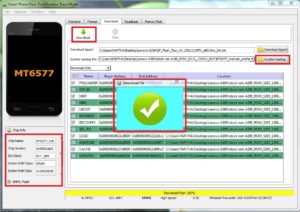
В устройствах Android со временем появляются различные проблемы, которые устраняются единственным способом — прошивкой устройства. Делать это самостоятельно стоит только в крайнем случае, если других вариантов решения проблемы нет.
Во время прошивки могут возникнуть осложнения, которые приведут к ещё большей поломке устройства.
Но если вы внимательно ознакомитесь с инструкцией и будете последовательно выполнять все описанные шаги, то вероятность возникновения новых ошибок будет ниже.
Что нужно знать перед прошивкой устройства
Перед тем как прошивать телефон или планшет, нужно чётко понять, что такое прошивка, в каких случаях она действительно необходима и какие могут быть риски.
Что даёт прошивка устройства, когда её необходимо проводить
Прошивка устройства — это обновление или откат операционной системы телефона или планшета до определённой версии вручную. Когда вы покупаете устройство, на нём уже установлены все необходимые для работы данные, но иногда стоит вмешаться и самостоятельно изменить версию или тип прошивки. Это бывает в следующих случаях:
- Некоторые фирмы быстро забывают о поддержке устройств, даже вышедших относительно недавно. На телефоны или планшеты перестают приходить обновления системы. Проверить наличие доступных обновлений можно в настройках устройства, пройдя следующий путь: «О телефоне» — «Обновление системы». Если обновлений нет, прочитайте минимальные требования к прошивке, которую хотите установить, и убедитесь, что внутренности вашего устройства до сих пор могут поддерживать новые версии операционной системы.
- Некоторые фирмы устанавливают на свои устройства фирменные прошивки или добавляют к стандартной собственные нововведения. Проблема может возникнуть в том, что вам не понравится изюминка от производителя, или нестандартная операционная система будет сильно перегружать устройство. Чаще всего самые обычные версии Android работают максимально стабильно и быстро.
- Возможно, на вашем устройстве находятся папки, файлы и приложения, которые невозможно стереть простым нажатием кнопки «Удалить», так как они защищены системой. Один из способов избавиться от таких элементов — перепрошить устройство, в этом случае все папки, файлы и приложения будут безвозвратно утеряны.
- Вы можете установить специальные версии прошивок Android от сторонних разработчиков, которые распространяют свои творения в интернете совершенно бесплатно. Преимущество таких версий в дополнительных функциях и расширениях. Например, пользователю даётся возможность более детально настроить внешний вид системы, получить доступ к ранее скрытым папкам.
- Если вы боитесь за безопасность своих данных и не доверяете компаниям, которые постоянно синхронизируют свои приложения с вашим устройством, то можете, например, установить прошивку «Android без Google», которая полностью отключает доступ к вашей информации приложениям от компании Google.
Устанавливая вручную новую версию операционной системы, нужно учитывать и некоторые риски:
- В процессе прошивки телефон или планшет может зависнуть или выдать какие-то ещё ошибки, так как каждое устройство имеет свой процент уникальности, и именно из-за него у вас может возникнуть сбой, который не возникал у других. Но пугаться не стоит, большинство возможных ошибок можно исправить, об этом пойдёт речь ближе к концу статьи.
- Если вы обновляете устройство до более высокой версии прошивки, то его внутренности (процессор, батарея и т. п.) могут не выдержать увеличения нагрузки. С каждой новой версией прошивка наполняется всё большими функциями и улучшениями, а железо вашего устройства, возможно, не рассчитано на такие нагрузки. В таком случае оно начёт зависать или попросту не запустится.
- Если вы устанавливаете неофициальную прошивку, то она может не поддерживать некоторые модели процессоров или конфликтовать с ними.
- При ручной прошивке устройства с него слетает гарантия. Если после самостоятельного обновления версии системы у вас возникнут проблемы, вы не сможете сдать своё устройство в технический сервис по гарантии.
Есть несколько правил, которых нужно придерживаться, чтобы процесс обновления прошёл успешно:
- Убедитесь, что батарея устройства заряжена как минимум на 60%. Если устройство сядет во время обновления, прошивка оборвётся на середине, а это приведёт к поломке и возникновению ошибок.
- Перед тем как начать прошивать устройство, внимательно прочтите инструкцию ниже, чтобы убедиться, что все действия вам ясны и понятны. Обязательно сделайте это, иначе велика вероятность того, что вы застопоритесь на одном из шагов и не сможете продвинуться дальше.
- Выполните все пункты подготовки, которые описаны ниже.
Подготовка к прошивке системы
Перед началом операции вам понадобится подготовить следующее:
- Компьютер с операционной системой Windows или macOS.
- USB-кабель для соединения компьютера и устройства Android.
- Приложение для прошивки SP Flash Tool. Устанавливайте самую последнюю версию, чтобы избежать проблем. Но будьте внимательны, данная программа подойдёт только для устройств с чипом модели MTK.
- Драйверы для фирмы, которая выпустила ваше устройство.
- Подходящая прошивка. Её следует скачать и сохранить в папку, которую можно будет легко и быстро найти.
- Резервная копия всех данных, хранящихся на устройстве. Это нужно сделать на всякий случай, чтобы при возникновении проблем иметь возможность откатить процесс.
Для быстрого и удобного создания резервной копии данных вам понадобится получить на своём устройстве root-права, а также установить стороннюю программу Nandroid Backup.
- Скачиваем приложение 360root с официального сайта разработчика. Оно необходимо для получения прав суперпользователя.
Чтобы скачать приложение 360root с официального сайта, нужно выбрать кнопку с версией для Android
- Запускаем программу на своём устройстве и нажимаем большую кнопку в центре экрана. Готово, root-права получены.
Нажимаем кнопку Root для установления прав суперпользователя
- Заходим в Play Maket и устанавливаем приложение Nandroid Backup.
Приложение Nandroid Backup бесплатное, нужно просто найти его в Play Market и нажать «Установить»
- Приложение запросит доступ к root-правам, нажмите кнопку «Разрешить».
При запросе доступа к root-правам в Nandroid Backup нажимаем кнопку «Разрешить»
- Дождитесь окончания процесса создания резервной копии, продолжаться он может от двух до десяти минут в зависимости от объёма данных.
Дожидаемся окончания процесса создания резервной копии в Nandroid Backup
- После окончания копирования информации вы получите уведомление об успешном завершении операции и указание о том, где хранится резервная копия. Её необходимо переместить на компьютер или другое устройство.
После завершения процесса появляется ссылка для сохранения резервной копии данных
Прошивка устройства при помощи SP Flash Tool
- Запускаем приложение SP Flash Tool. К этому моменту все драйверы и прошивка должны быть скачаны и распакованы.
Запускаем приложение SP Flash Tool
- Кликаем по кнопке Scatter-Loading.
Кнопка Scatter-Loading находится вверху справа
- Указываем путь до файла «Номер MTK_txt», который находится в папке распакованной прошивки или в подпапке target_bin.
Нужный файл имеет номер и подзаголовок Android_scatter_emmc
- Программу оставляем запущенной, кликаем по иконке «Мой компьютер» правой кнопкой мыши и в открывшемся меню выбираем раздел «Свойства».
Павой кнопкой мыши нажимаем «Мой компьютер» и открываем раздел «Свойства»
- Переходим к разделу «Диспетчер устройств».
В открывшемся окне слева находим раздел «Диспетчер устройств»
- Берём устройство, которое необходимо прошить, и вынимаем из него батарею. Вставляем обратно, подключаем устройство к компьютеру при помощи USB-кабеля.
Для устройств Android используется кабель, на одном конце которого находится разъём USB, на другом — micro-USB
- Включаем устройство. До того момента, когда оно окончательно активируется и перейдёт в режим зарядки, на компьютере необходимо выбрать гаджет и нажать кнопку «Обновить драйверы». У вас будет секунд 5–10 с момента, когда компьютер заметит подключённое устройство, и до момента, когда начнёт его заряжать. Если не успели попасть в этот промежуток, повторите шаги 6–7 заново.
В «Диспетчере устройств» выбираем нужное устройство и нажимаем кнопку «Обновить драйверы»
- Укажите путь до файла «Номер MTK Preloader», который находится в папке с драйверами, а после пройдите процесс установки. Если появятся какие-либо предупреждения, пропускайте их.
Выбираем способ поиска драйверов для установки
- Теперь возвращаемся к программе SP Flash Tool и разворачиваем меню Frimware, выбираем в нём пункт Upgrade.
Нажимаем кнопку Frimware
- Дожидаемся окончания установки прошивки и получаем данное сообщение об успешно завершённом процессе.
Прошивка выполнена успешно
Как восстановить утерянные данные
На случай, когда необходимо восстановить удалённые данные, мы и создавали резервную копию данных устройства. Чтобы провести восстановление, выполняем следующие действия:
- Скачиваем и устанавливаем программу Adb Run. Подключаем устройство к компьютеру через USB-кабель.
- Запускаем Adb Run и переходим к разделу 12.
После запуска Adb Run переходим к разделу 12 — Backup
- Выбираем второй вариант — ADB Restore (указываем путь до созданной резервной копии, если это необходимо).
Выбираем второй вариант — ADB Restore
- Берём устройство в руки и выбираем вариант «Восстановить данные».
В Adb Run внизу экрана нажимаем кнопку «Восстановить данные»
Возможные проблемы при прошивке устройства
Если устройство после проведения прошивки перестало запускаться или зависает в процессе активации, то стоит прошить его заново через SP Flash Tool, при этом включив функцию DA DL All With Check Sum.
Ещё у вас могут возникнуть ошибки со следующими уникальными номерами:
- 1003 S_COM_PORT_OPEN_FAIL — необходимо использовать другой USB-переходник или воткнуть устройство в другой USB-порт;
- 1011 S_NOT_ENOUCH_STORAGE_SPACE — на устройстве не хватает памяти или версия SP Flash Tool не является актуальной — обновите приложение;
- 1013 S_COM_PORT_OPEN_FAIL — проблема с USB-кабелем или портом, также эта ошибка появляется при устаревшей версии программы;
- 1022 S_UNSUPPORTED_VER_OF_DA — проблемы, связанные с версией SP Flash Tool;
- 1040 S_UNSUPPORTED_OPERATION — неправильная версия прошивки или драйверов;
- 3001 S_DA_EXT_RAM_ERROR — необходимо использовать другой USB-кабель;
- 3012 NAND_FLASH_NOT_FOUND — необходимо обновить программу или использовать для прошивки другой компьютер.
Также если SP Flash Tool не видит устройство, необходимо сменить USB-кабель, обновить версию программы, сменить USB-порт или перезагрузить компьютер.
Другие способы прошивки устройства
Есть ещё несколько способов, с помощью которых вы сможете сменить прошивку своего устройства:
- через настройки устройства — этот способ не предназначен для установки новой прошивки, он нужен для отката системы до заводских настроек;
- через жёсткий сброс — этим способом также можно откатить систему, но при этом можно будет выбрать вариант прошивки, необходимо наличие карты памяти;
- через другие сторонние программы, если у вас возникли проблемы с SP Flash Tool, бесплатных приложений в интернете для проведения этого процесса очень много.
Если по каким-то причинам вы захотите изменить модель, версию или вид прошивки на устройстве Android, то можете воспользоваться бесплатным приложением SP Flash Tool, предварительно закачав необходимую прошивку и драйверы к вашему телефону или планшету.
На всякий случай создайте резервную копию данных, хранящихся в памяти устройства, чтобы не потерять их в случае какой-либо ошибки. Если программа SP Flash Tool не работает с вашим компьютером или устройством, можете использовать один из других способов.
- Денис Долгополов
- Распечатать
Прошивка телефонов через программу FlashTool

Прошивку (Firmware) смартфона можно сменить с помощью программы SP Flash Tool. Она подходит для устройств Sony на базе Android. Современный телефон имеет множество различных функций. И это не только звонки и SMS-сообщения.
С такими девайсами можно выходить в интернет, общаться в чатах, смотреть видео, узнавать новости, использовать навигаторы. Очень часто выходят операционные системы с обновлёнными опциями, более удобным интерфейсом, новыми возможностями.
Если вы хотите их попробовать, полезно будет узнать, как прошить телефон через Flashtool. Для этого вам понадобится компьютер.
Firmware надо менять, если она не работает. Девайс тормозит, зависает, отключается без ведома пользователя или сам сбрасывает настройки, не открывает системные или установленные приложения. Конечно, проблемы могут быть связаны с аппаратной поломкой гаджета. Но перед тем как нести его в ремонтный сервис или покупать новый, попробуйте загрузить новую ОС.
Перед началом убедитесь, что ваше устройство совместимо с FlashTool
До прошивки
Неправильная прошивка с помощью flashtool может плохо закончиться для девайса. Загрузка Firmware через сторонние программы иногда приводит к ошибкам. Те же проблемы возникают, если установить кастомное (custom) ПО.
Это неофициальные программы, которые создают сами пользователи. Поэтому переходите на новую систему, если точно уверены, что она работает.
Если девайс на гарантии, ни производитель, ни продавец не будут нести ответственности за некорректную загрузку программы.
SP несовместим с некоторыми видами смартфонов. Он прекрасно взаимодействует со всей линейкой Xperia. Даже со старыми моделями. Но он абсолютно не подходит для Samsung-устройств — для смены ОС им нужна программа ODIN.
Перед тем как перепрошить телефон через Flashtool, сделайте следующее:
- Скачайте архив с Firmware. Его можно найти на сайте производителя смартфона или на специализированных форумах (например, существует сервис 4pda, на котором выложено ПО для всех видов девайсов). Там есть скриншоты, описания и подробные инструкции для каждой ОС. И можно посмотреть отзывы других пользователей. Программы должны подходить для модели гаджета и загрузки через Flash Tool. На телефон не получится установить прошивку, которая для него не предназначена.
- Загрузите на компьютер драйвера для мобильного устройства. В большинстве случаев они есть в комплекте поставки девайса. Также их можно скачать с сайта компании-производителя. Или с официальной страницы модели смартфона.
- Поставьте саму программу Flash Tool. Её также можно найти в интернете. Если она не запускается, перед инсталляцией кликните правой кнопкой мыши на исполняемый файл .exe, выберите «Свойства», вкладка «Совместимость». Настройте режим совместимости с Windows Vista или XP.
- Полностью зарядите телефон. Если аккумулятор сядет во время загрузки через Flash Tool, с девайсом будут серьёзные проблемы.Не допускайте отключения телефона во время прошивки — заранее зарядите его
- Вам нужен кабель microUSB-USB, чтобы подключить гаджет к компьютеру. Провод должен предоставляться вместе с устройством.
- Скопируйте важные данные со смартфона на другой носитель. Файлы из внутренней памяти устройства и SD-карты, контакты, SMS, историю чат-переписки, заметки, закладки браузера (если они есть). Всё, что имеет для вас значение. Прошивка с помощью Tool может стереть персональную информацию.
Перед загрузкой Firmware надо настроить телефон:
- Зайдите в его параметры.
- Откройте раздел «Об устройстве».
- Несколько раз тапните на надпись с номером сборки. Через несколько нажатий должно всплыть уведомление «Активированы настройки для разработчиков».
- Вернитесь назад в параметры.
- Откройте меню «Функции».
- Поставьте галочку в пункт «Отладка по USB».
- Выключите смартфон.
- Вытащите батарею, подождите несколько секунд и поставьте её назад.
- Присоедините смартфон к ПК с помощью USB-кабеля.
- Компьютер должен обнаружить новое устройство. Дождитесь, пока будут найдены и установлены драйверы. Или самостоятельно укажите к ним путь.
- Зайдите в Пуск — Панель управления и откройте Диспетчер устройств (он находится в категории «Оборудование и звук»).
- Найдите в списке свой телефон. Посмотрите, к какому порту он подключён. Эта информация понадобится, чтобы загрузить Firmware через SP.
- Отсоедините девайс от ПК.
Дальнейшие действия зависят от версии ПО.
Прошивка через «классический» FlashTool
Вот как установить прошивку через FlashTool:
- Запустите программу.
- В меню «Options» выберите порт (COM Port), к которому ранее подключали телефон.
- В строке «Download Agent» будет автоматически указан путь к файлу с расширением .bin.
- Нажмите кнопку «Scatter-loading» и выберите txt-файл в директории, в которой находится прошивка. Обычно он называется «[Модель устройства]_Android_scatter_emmc.txt».
- Выключите телефон. Выньте и вставьте батарею.
- Присоедините его к компьютеру с помощью USB-кабеля.
- Загрузка Firmware должна запуститься автоматически.
- Если этого не произошло, отключите девайс от ПК, снова вытащите и поставьте аккумулятор и попробуйте установить новую ОС ещё раз.
- Включите телефон. Система загрузится не сразу.
- Распакуйте архив, в котором находится прошивка (там должен быть файл в формате .FTF), в папку /flashtool/firmwares. То есть в корневую директорию этой программы.
- Запустите её.
- Нажмите на кнопку с пиктограммой в виде молнии.
- Отметьте маркером пункт «Flashmode» и подтвердите действие.
- В поле «Sourse Folder» должен быть указан путь к Firmware. Если его там нет, кликните на иконку с многоточием и найдите каталог с FTF-файлом вручную.
- Слева будет список версий ПО. Выберите прошивку, которая вам нужна.
- Нажмите на кнопку Flash внизу.
- Tool начнёт подготовку к загрузке. В информационном окне будет надпись «Preparing files for flashing».
- Через несколько минут всплывёт оповещение «Waiting for Flashmode».
- Отключите телефон.
- Зажмите кнопку уменьшения громкости.
- Не отпуская её, подсоедините девайс к ПК.
- Flash Tool автоматически загрузит Firmware. Когда процесс будет завершён, появится надпись «Flashing finished».
Firmware стоит переставлять только в крайнем случае. Так как при этом могут возникнуть различные проблемы и ошибки. Есть риск, что после неудачной установки, телефон нельзя будет восстановить.
Не отсоединяйте девайс от ПК во время загрузки, не прерывайте её. Если Flash Tool не устанавливает прошивку, возможно, дело в драйверах или версии операционной системы. Попробуйте использовать другое ПО.
Создание FTF-файла
Файлы Firmware можно превратить в FTF-образ. Этот способ предназначен для моделей Xperia. Чтобы получить ПО для девайса, вам нужна программа XperiaFirm и Flash Tool 0.9.x.
- Найдите в интернете, скачайте и запустите её.
- В списке слева выберите модель своего гаджета.
- Нажмите на кнопку «Check All» вверху. Отобразится список прошивок для всех стран и операторов.
- Кликните на номер сборки Firmware, которая вам нужна.
- Справа появятся версии. Нажмите на одну из них.
- Откроется окно «Downloader» с информацией о ПО. Запомните или запишите её. В частности, строчки «Market» и «Release». Это пригодится вам позднее.
- Отметьте пункт «Unpack automatically».
- Нажмите «Download».
- Укажите каталог, в котором надо сохранить файлы.
Теперь надо действовать через FlashTool.
- Запустите программу.
- Если появится ошибка, удалите всё из папки «Firmwares» и попробуйте снова.
- Перейдите в меню Tool — Bundles — Create.
- В поле «Select source folder» нажмите на кнопку с многоточием.
- Укажите путь к папке с прошивкой. Её файлы появятся в списке слева.
- Дважды кликните по строке рядом со словом «Device». Выберите модель своего гаджета.
- Теперь вам понадобятся данные о сборке, записанные ранее. В поле «Branding» введите значение из «Market», в поле «Version» — значения из «Release».
- В списке «Folder list» выделите все файлы и нажмите на иконку со стрелкой вправо. Они должны оказаться в разделе «Firmware content».
- Щёлкните на «Create» и дождитесь окончания процесса.
- FTF-файл будет помещён в папку «Firmwares».
С Flash Tool можно без лишних усилий перепрошить смартфоны фирмы Sony. Но при неправильном подходе к установке Firmware могут возникнуть сбои и ошибки. Поэтому делать это надо аккуратно, следуя инструкции.
SP FlashTool как прошивать
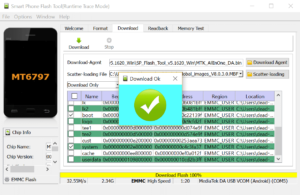
SP FlashTool как прошивать. Аппаратная платформа MTK в качестве основы для построения современных смартфонов, планшетных компьютеров и других устройств получила очень широкое распространение.
Вместе с разнообразием устройств, в жизнь пользователей пришла возможность выбора вариаций ОС Android – число доступных официальных и кастомных прошивок для популярных МТК-девайсов может достигать нескольких десятков! Для манипуляций с разделами памяти устройств Mediatek чаще всего используется SP Flash Tool — мощный и функциональный инструмент.
Несмотря на большое разнообразие MTK-устройств, процесс установки программного обеспечения через приложение SP FlashTool в целом одинаков и осуществляется в несколько шагов. Рассмотрим их подробно.
Все действия по прошивке устройств с помощью SP FlashTool, в том числе выполнение нижеизложенных инструкций, пользователь осуществляет на свой страх и риск! За возможное нарушение работоспособности аппарата администрация сайта и автор статьи ответственности не несут!
Подготовка устройства и ПК
Для того, чтобы процедура записи файлов-образов в разделы памяти устройств прошла беспроблемно, необходимо подготовиться соответствующим образом, проведя определенные манипуляции, как с Андроид-девайсом, так и с ПК или ноутбуком.
1. Загружаем все необходимое, — прошивку, драйвера и само приложение. Распаковываем все архивы в отдельную папку, в идеальном варианте расположенную в корне диска С.
2. Желательно, чтобы названия папок для расположения файлов приложения и прошивки не содержали русских букв и пробелов. Наименование может быть любым, но называть папки следует осознанно, чтобы впоследствии не запутаться, особенно если пользователь любит экспериментировать с различными видами ПО, загружаемого в аппарат.
3. Устанавливаем драйвер. Этот пункт подготовки, а точнее его правильное выполнение во многом предопределяет беспроблемное протекание всего процесса. О том, как установить драйвер для MTK-решений, подробно рассказано в статье по ссылке ниже: Установка драйверов для прошивки Android4. Делаем бэкап системы.
При любом исходе процедуры прошивки, пользователю практически во всех случаях придется восстанавливать собственную информацию, а в том случае, если что-то пойдет не так, данные, которые не были сохранены в резервной копии, будут безвозвратно утеряны. Поэтому крайне желательно выполнить шаги одного из способов создания бэкапа из статьи: Как сделать бэкап Android-устройства перед прошивкой
5. Обеспечиваем бесперебойность подачи электроэнергии для ПК. В идеальном случае, компьютер, который будет использоваться для манипуляций через SP FlashTool должен быть полностью исправен и оснащен источником бесперебойного питания.
Установка прошивок
С помощью приложения SP FlashTool можно осуществлять практически все возможные операции с разделами памяти устройства. Установка прошивок – это основная функция и для ее выполнения в программе предусмотрено несколько режимов работы.
Способ 1: Download Only
Рассмотрим подробно процедуру загрузки ПО в Android-устройство при использовании одного из самых распространенных и часто используемых режимов прошивки через SP FlashTool — «Download Only».
1. Запускаем SP FlashTool. Программа не требует установки, поэтому для ее запуска просто дважды кликаем по файлу flash_tool.exe, расположенному в папке с приложением.
2. При первом запуске программы, появляется окно с сообщением об ошибке. Этот момент не должен волновать пользователя. После того, как путь расположения необходимых файлов будет указан программе, ошибка больше не появится. Нажимаем кнопку «ОК».
3. В главном окне программы после запуска изначально выбран режим работы — «Download Only».
Сразу же следует отметить, что данное решение применяется в большинстве ситуаций и является основным для практически всех прошивочных процедур.
Отличия в работе при использовании других двух режимов будут описаны ниже. В общем случае оставляем «Download Only» без изменений.
4. Переходим к добавлению в программу файлов-образов для дальнейшей их записи в разделы памяти аппарата. Для некоторой автоматизации процесса в SP FlashTool используется специальный файл под названием Scatter.
Этот файл является по своей сути перечнем всех разделов флеш-памяти устройства, а также адресов начальных и конечных блоков памяти Андроид-устройства для записи разделов.Чтобы добавить скаттер-файл в приложение нажимаем кнопку «choose», расположенную справа от поля «Scatter-loading file».
5. После нажатия на кнопку выбора scatter-файла открывается окно Проводника, в котором необходимо указать путь к нужным данным.
Скаттер-файл располагается в папке с распакованной прошивкой и имеет название MTxxxx_Android_scatter_yyyyy.
txt, где xxxx – номер модели процессора устройства, для которого предназначены загружаемые в аппарат данные, а – yyyyy, тип памяти, используемый в девайсе. Выбираем скаттер и нажимаем кнопку «Открыть».
Внимание! Загрузка неверного скаттер-файла в SP Flash Tool и дальнейшая запись образов с использованием неправильной адресации разделов памяти может привести к повреждению устройства!
6. Важно отметить, что в приложении SP FlashTool предусмотрена проверка хеш-сумм, призванная обезопасить Андроид-девайс от записи неверных или поврежденных файлов.
При добавлении скаттер-файла в программу производится проверка файлов-образов, перечень которых содержится в загружаемом скаттере.
Эту процедуру можно отменить в процессе проверки или отключить в настройках, но делать этого категорически не рекомендуется!
7. После загрузки скаттер-файла, в автоматическом режиме добавились и компоненты прошивки.Об этом свидетельствуют заполненные поля «Name», «Begin Adress», «End Adress», «Location».
Строки под заголовками содержат соответственно имя каждого раздела, начальный и конечный адреса блоков памяти для записи данных, а также путь, по которому расположены файлы-образы на диске ПК.
8. Слева от наименований разделов памяти располагаются чек-боксы, позволяющие исключить или добавить определенные файл-образы, которые будут записаны в устройство.
В общем случае настоятельно рекомендуется снять галочку возле пункта с разделом «PRELOADER», это позволяет избежать очень многих проблем, особенно при использовании кастомных прошивок или файлов, полученных на сомнительных ресурсах, а также отсутствии полного бэкапа системы, созданного с помощью MTK Droid Tools.
9. Проверяем настройки программы. Нажимаем меню «Options» и в раскрывшемся окне переходим в раздел «Download». Отмечаем галочками пункты «USB Checksum» и «Storage Сhecksum» — это позволит проверить контрольные суммы файлов перед записью в устройство, а значит избежать прошивки испорченных образов.
10. После выполнения вышеперечисленных шагов переходим непосредственно к процедуре записи файлов-образов в соответствующие разделы памяти устройства.
Проверяем, что устройство отключено от компьютера, выключаем полностью Андроид-девайс, вынимаем и вставляем обратно аккумулятор, если он съемный.
Для перевода SP FlashTool в режим ожидания подключения аппарата для прошивки нажимаем кнопку «Download», обозначенную зеленой стрелкой, направленной вниз.
11. В процессе ожидания подключения девайса, программа не дает возможности осуществлять какие либо действия. Доступна только кнопка «Stop», позволяющая прервать процедуру. Подключаем выключенный аппарат к USB-порту.
12. После подключения устройства к ПК и его определения в системе начнется процесс прошивки аппарата, сопровождаемый заполнением индикатора выполнения, расположенного внизу окна.
В течение процедуры индикатор меняет свой цвет в зависимости от производимых программой действий. Для полного понимания происходящих во время прошивки процессов рассмотрим расшифровку цветов индикатора:13. После того, как программа выполнит все манипуляции, появляется окошко «Download OK», подтверждающее успешное завершение процесса. Отключаем девайс от ПК и запускаем его длительным нажатием клавиши «Питание». Обычно первый запуск Android после прошивки длится довольно долго, следует набраться терпения.
Способ 2: Firmware Upgrade
Процедура работы с MTK-устройствами под управлением Android в режиме «Firmware Upgrade»в целом аналогична вышеописанному методу «Download Only» и требует выполнения похожих действий от пользователя.
Отличием режимов является невозможность выбора отдельных образов для записи в варианте «Firmware Upgrade». Другими словами, в этом варианте память устройства будет перезаписана в полном соответствии с перечнем разделов, который содержится в скаттер-файле.
В большинстве случаев этот режим используется для обновления официальной прошивки в целом рабочего аппарата, если пользователю требуется новая версия ПО, а другие методы обновления не работают, либо неприменимы. Также может применяться при восстановлении девайсов после краха системы и в некоторых других случаях.
Внимание! Использование режима «Firmware Upgrade» предполагает полное форматирование памяти аппарата, следовательно, все данные пользователя в процессе будут уничтожены!
Процесс прошивки в режиме «Firmware Upgrade» после нажатия кнопки «Download» в SP FlashTool и подключения устройства к ПК состоит из следующих этапов:
- Создание резервной копии раздела NVRAM;
- Полное форматирование памяти девайса;
- Запись таблицы разделов памяти устройства (PMT);
- Восстановление раздела NVRAM из бэкапа;
- Запись всех разделов, файлы-образы которых содержатся в прошивке.
Действия пользователя для осуществления прошивки в режиме «Firmware Upgrade», повторяют предыдущий способ, за исключением отдельных пунктов.
1. Выбираем скаттер-файл (1), выбираем режим работы SP FlashTool в раскрывающемся перечне (2), нажимаем кнопку «Download» (3), затем подключаем выключенный аппарат к порту USB.
2. По завершению процедуры, покажется окошко «Download OK».
Способ 3: Format All + Download
Режим «Format All+Download» в SP FlashTool предназначается для выполнения прошивки при восстановлении девайсов, а также используется в ситуациях, когда другие вышеописанные методы неприменимы либо не срабатывают.
Ситуации, в которых применяется «Format All+Download», многообразны.
В качестве примера можно рассмотреть случай, когда в аппарате было установлено модифицированное ПО и/или выполнена переразметка памяти девайса на отличное от заводского решение, а затем понадобился переход на оригинальное ПО от производителя.
В этом случае попытки записать оригинальные файлы завершаться ошибкой и программа SP FlashTool предложит использование аварийного режима в соответствующем окне-сообщении.Этапов выполнения прошивки в рассматриваемом режиме всего три:
- Полное форматирование памяти аппарата;
- Запись таблицы разделов PMT;
- Запись всех разделов памяти устройства.
Внимание! При манипуляциях в режиме «Format All+Download» стирается раздел NVRAM, что приводит к удалению параметров сети, в частности, IMEI. Это сделает невозможным совершение звонков и подключение к сетям Wi-Fi после выполнения нижеизложенных инструкций! Восстановление раздела NVRAM при отсутствии бэкапа достаточно трудоемкая, хотя и возможная в большинстве случаев процедура!
Шаги, необходимые для проведения процедуры форматирования и записи разделов в режиме «Format All+Download» аналогичны таковым в вышеописанных методах для режимов «Download» и «Firmware Upgrade».
1. Выбираем scatter-файл, определяем режим, нажимаем кнопку «Download».
2. Подключаем устройство к USB-порту ПК и дожидаемся окончания процесса.
Установка кастомного рекавери через SP Flash Tool
На сегодняшний день широкое распространение получили так называемые кастомные прошивки, т.е. решения, созданные не производителем конкретного девайса, а сторонними разработчиками или рядовыми пользователями.
Не углубляясь в преимущества и недостатки такого способа изменить и расширить функционал Андроид-девайса, стоит отметить, что для установки кастомов в большинстве случаев требуется наличие в аппарате модифицированной среды восстановления – TWRP Recovery либо CWM Recovery.
Практически во все MTK-девайсы этот компонент системы можно установить с помощью SP FlashTool.
1. Запускаем Флеш Тул, добавляем scatter-файл, выбираем «Download Only».
2. С помощью чек-бокса в самом верху перечня разделов снимаем отметки со всех файлов-образов. Устанавливаем галочку только возле раздела «RECOVERY».
3. Далее необходимо указать программе путь к файлу-образу кастомного рекавери. Для этого совершаем двойной клик по пути, прописанному в разделе «Location», и в открывшемся окне Проводника находим необходимый файл *.img. Нажимаем кнопку «Открыть».
4. Результатом вышеописанных манипуляций должно стать нечто похожее на скриншот ниже. Галочкой отмечен исключительно раздел «RECOVERY» в поле «Location» указан путь и сам файл-образ рекавери. Нажимаем кнопку «Download».
5. Подключаем выключенный девайс к ПК и наблюдаем за процессом прошивки рекавери в устройство. Все происходит очень быстро.6. По окончанию процесса снова видим уже знакомое по предыдущим манипуляциям окошко «Download OK». Можно перезагружаться в модифицированную среду восстановления.
Стоит отметить, что рассматриваемый способ установки рекавери через SP FlashTool не претендует на роль абсолютно универсального решения. В отдельных случаях при загрузке образа среды восстановления в аппарат могут потребоваться дополнительные действия, в частности, редактирование scatter-файла и другие манипуляции.
Как видим, процесс прошивки MTK-девайсов на Android с помощью приложения SP Flash Tool — процедура не сложная, но требующая должной подготовки и взвешенности действий. Делаем все спокойно и обдумываем каждый шаг – успех обеспечен!
